视频文件过大的时候很多用户都会选择将其压缩的方式来节省储
作者:二师兄的小弟八 时间:2021-07-18 15:55:16
视频文件过大的时候很多用户都会选择将其压缩的方式来节省储存空间,视频的格式有很多种,其中一种是mkv格式,那要如何压缩MKV视频文件呢?如果您不知道具体怎么操作的话就不妨来看看小编今天带来的这份MKV视频压缩方法分享吧~

准备:
电脑
MKV格式视频
风云压缩
家软视频转换压缩
Simple Video Compressor
方法一:使用风云压缩将MKV格式视频压缩。
1、将视频文件进行压缩,我们通常需要使用到转换工具,因为小编电脑上的【风云压缩】软件可以压缩MKV视频文件,所以小编以自己电脑上的【风云压缩】为例。在软件管家或者浏 览器上搜索找到并自行下载到电脑上。
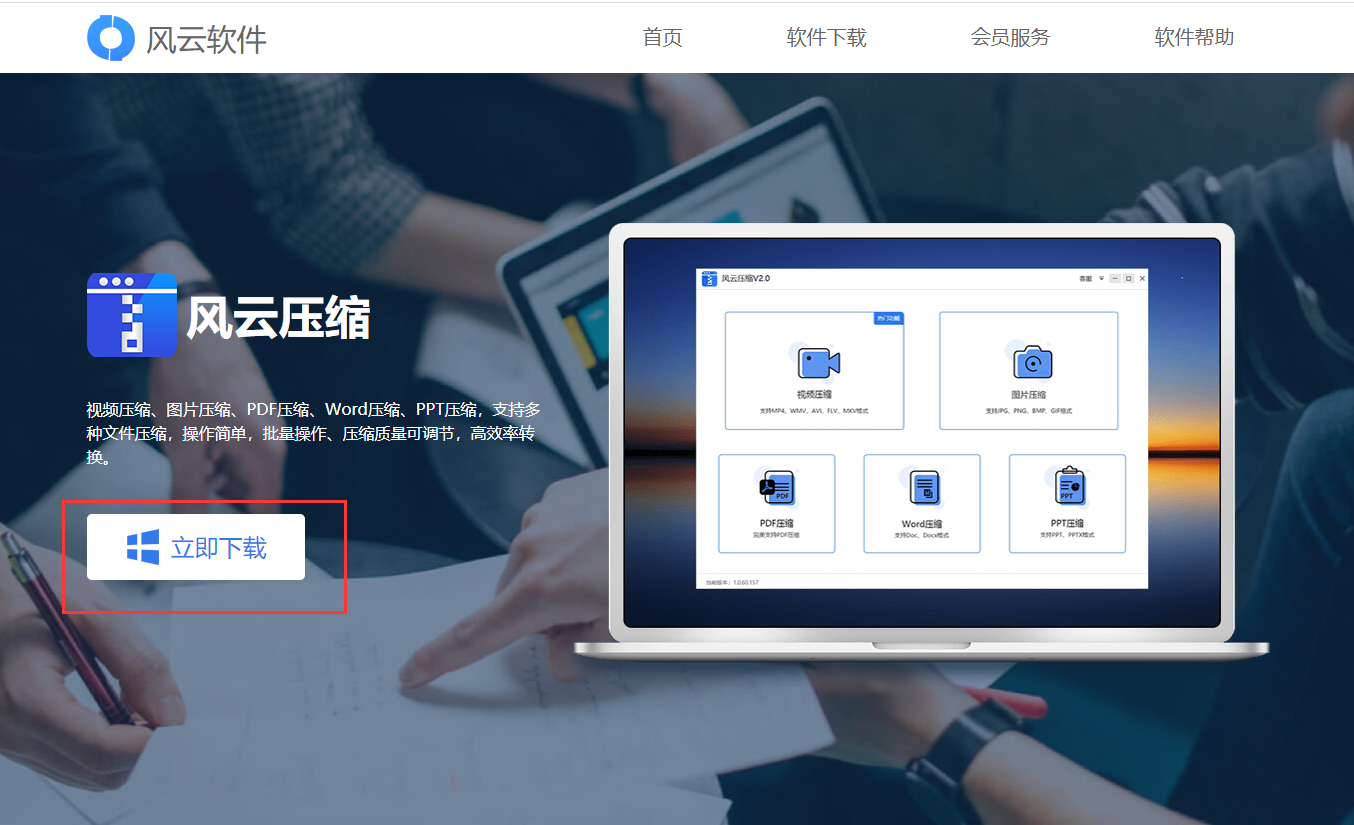
2、双击打开软件运行软件。因为我们需要将MKV视频文件压缩。所以在五项功能中,我们选择视频压缩功能。(在功能界面有标注可以压缩的视频类型,例如MP4,MKV,WMV视频文件等。)
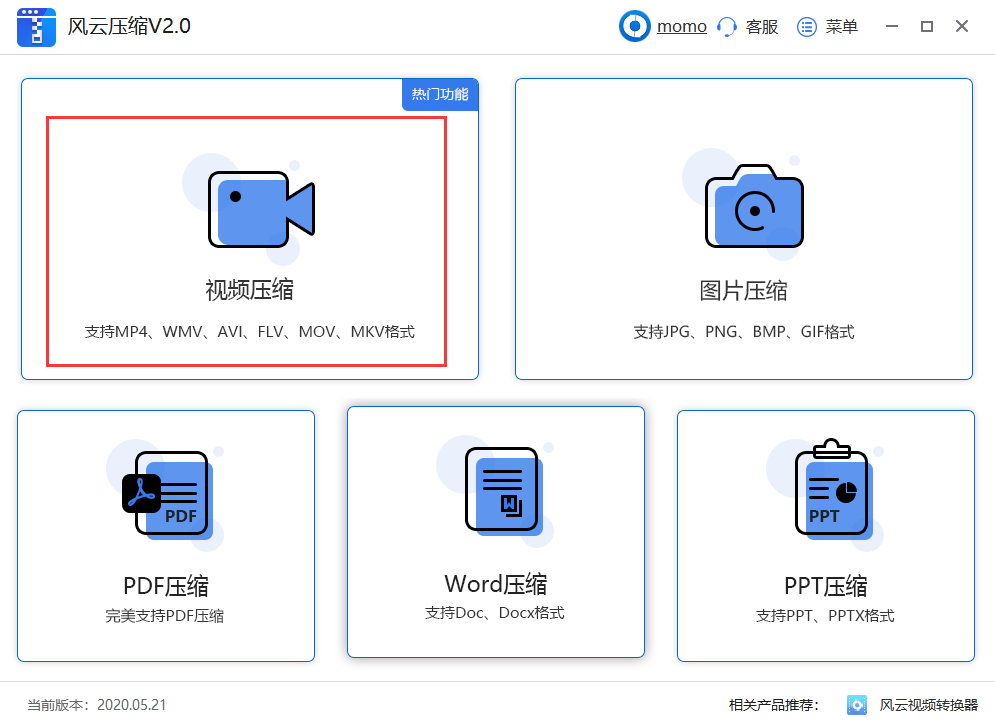
2、接下来,我们进入视频压缩功能界面,点击界面中"添加文件"将需要压缩的MKV视频文件添加进软件。
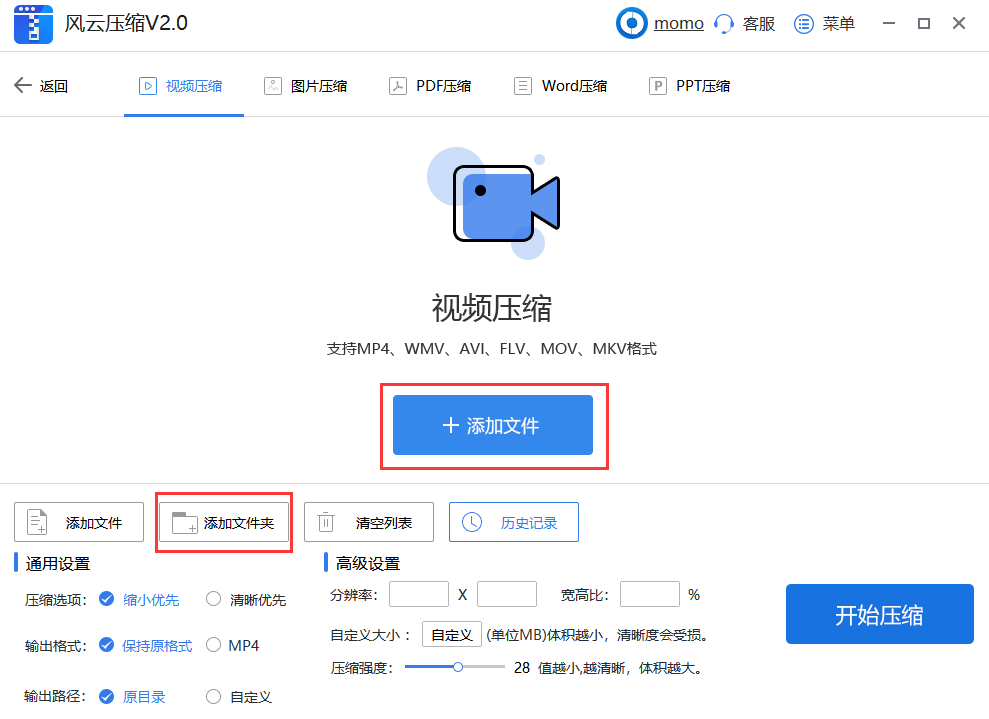
4、在将待压缩的MKV视频文件添加进来之后,在开始压缩之前,先调整压缩选项。我们可以选择MKV视频文件的压缩是缩小优先还是清晰优先。
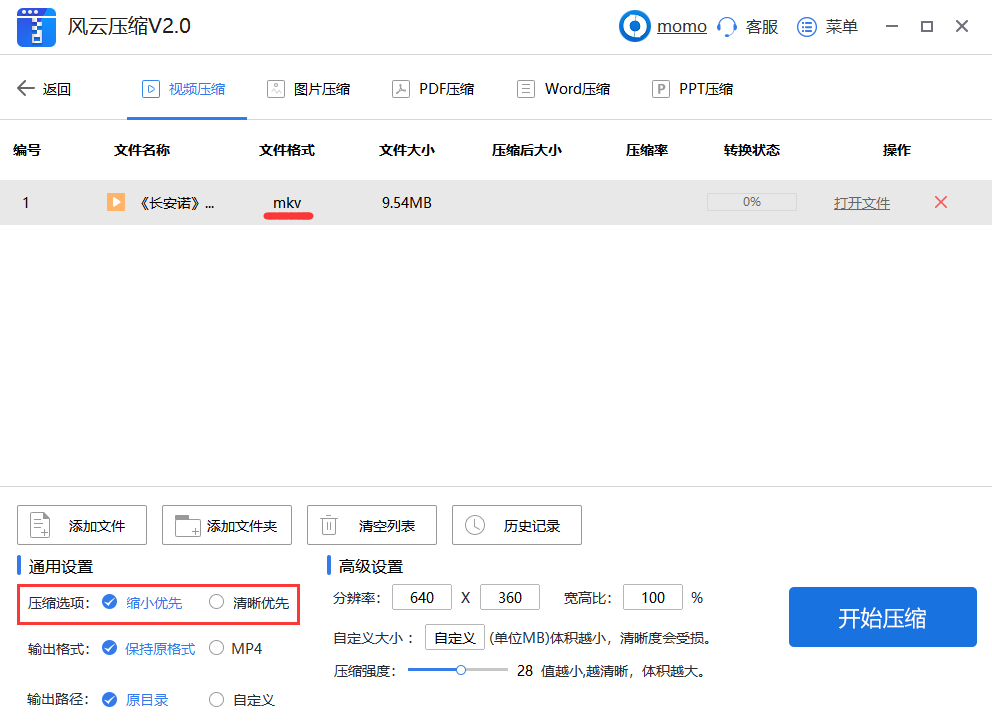
5、接下来我们既要需要选择输出格式。这里可以将MKV视频文件在压缩后输出为最为常用的MP4文件格式。
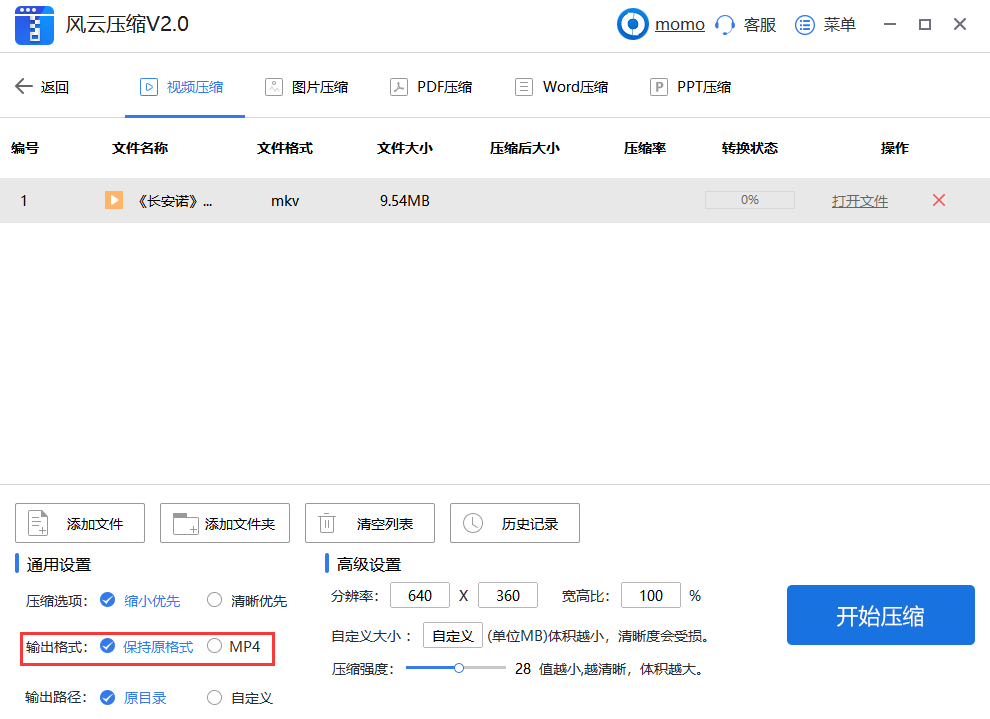
6、然后我们设置输出路径,选择将压缩好的MKV视频文件存储在源目录还是自定义目录存储。
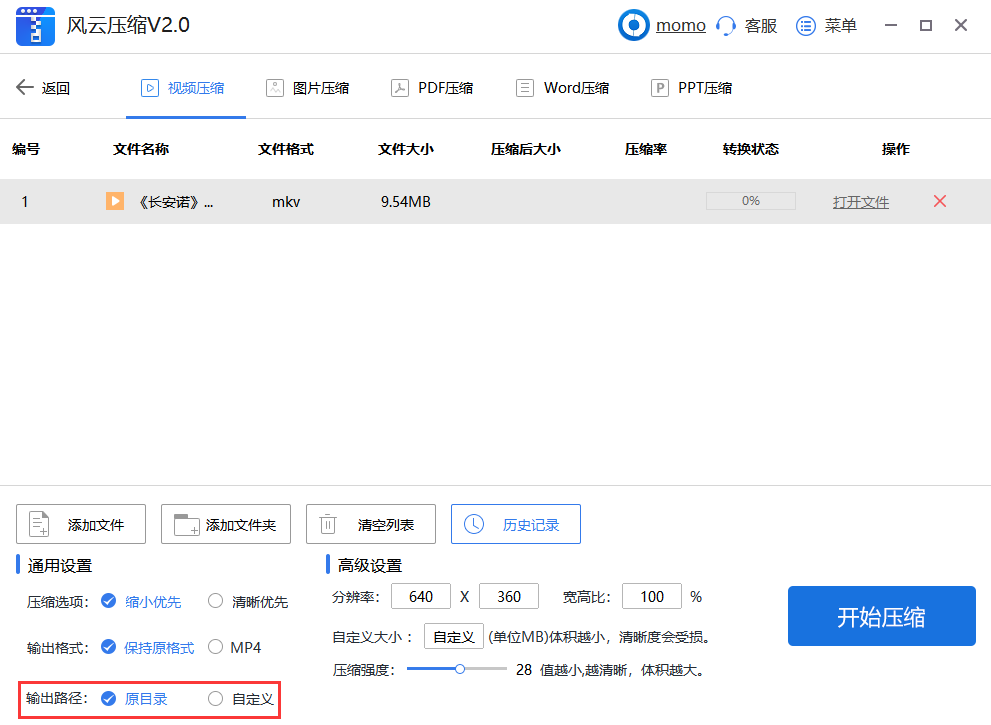
7、之后进行高级设置,可以选择压缩之后的MKV视频文件的分辨率,宽高比等。需要注意的一点是如果将压缩强度的值调得过小,那么压缩之后的MKV视频文件体积就会很大。在调整完全部的压缩前设置之后,点击开始压缩,开始将MKV视频文件进行压缩。
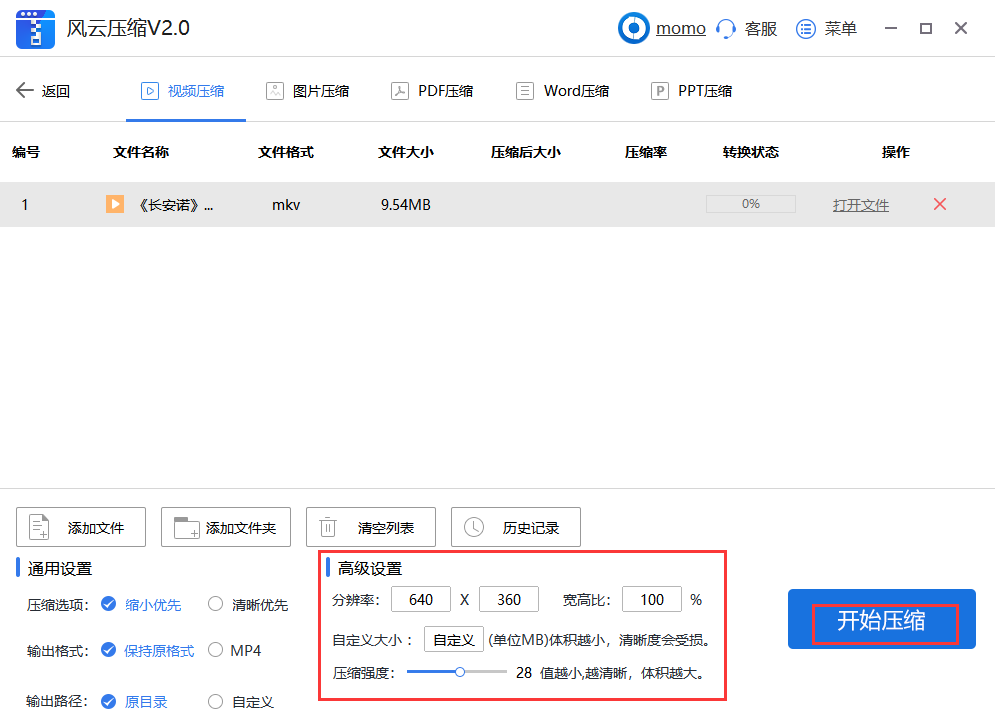
8、转换状态显示为已完成表示MKV视频文件已经被压缩完成。然后点击打开文件就可以查看MKV视频。
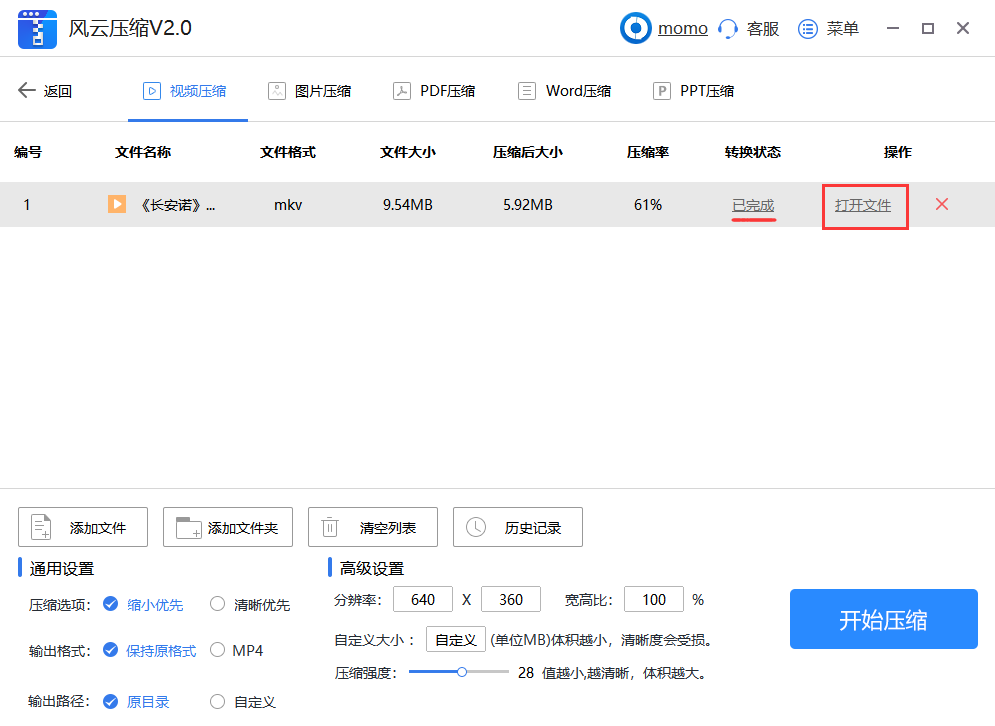
方法二:使用家软视频转换压缩对mkv格式视频进行压缩
1、支持多种视频格式转换,支持qsv、kux、avi、3gp、mp4、flv、wmv、mov、mkv视频格式的转换、操作简单易用,是用户开展教学视频制作、游戏主播视频制作、教案制作的录制屏幕工具。
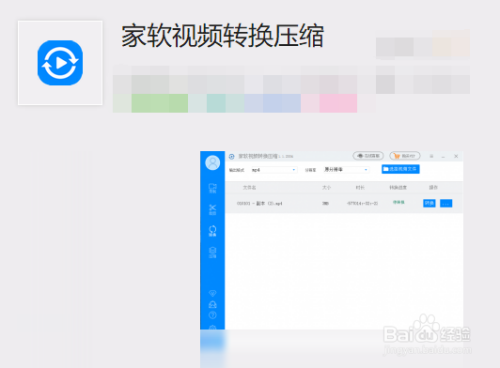
方法三:使用Simple Video Compressor对mkv格式进行压缩
1、Simple Video Compressor是一款非常好用的视频压缩工具,能迅速地将您电脑上的视频压缩到最小,支持mp4、mov、avi、mts、rm等多种视频格式压缩功能,你可以自由设定视频的分辨率和质量。
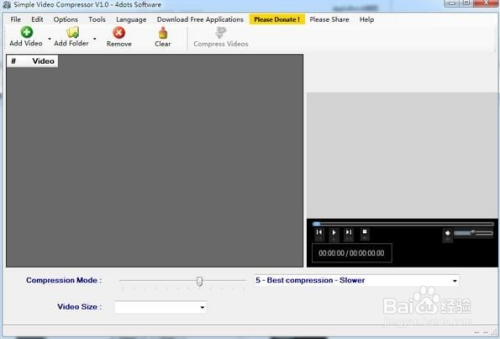
好啦,以上就是将视频文件进行压缩的办法啦,大家可以都去试试,转换方法十分方便!
以上软件教程是由二师兄下载网 www.esxxz.com 收集和整理,欢迎大家收藏和分享! 生意如何进销存
生意如何进销存
 如何追到富婆书本图片
如何追到富婆书本图片
 如何让孩子安全上网与家庭教育观后感
如何让孩子安全上网与家庭教育观后感
 四川电视台经济频道《如何培养孩子的学习习惯与方法》观后感
四川电视台经济频道《如何培养孩子的学习习惯与方法》观后感
 zip全能解压缩app
zip全能解压缩app
 解压缩专家
解压缩专家
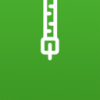 解压缩助手
解压缩助手
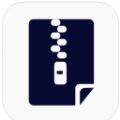 全能解压缩大师
全能解压缩大师
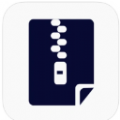 全能解压缩大师
全能解压缩大师
 觅缘一对一视频聊天官方下载 v2.4.21
觅缘一对一视频聊天官方下载 v2.4.21
 麻豆短视频传媒官网
麻豆短视频传媒官网
 视频格式转换器
视频格式转换器
 和缓视频医生
和缓视频医生
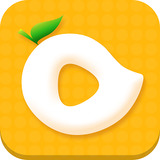 芒果视频地址
芒果视频地址
 文件传输器
文件传输器
 行车记录仪最新版v4.0更新说明(2021-12-14)
v4.0更新内容:1.增加文件的删除处理2.android10 的对应如发现版本老旧,欢迎邮件
行车记录仪最新版v4.0更新说明(2021-12-14)
v4.0更新内容:1.增加文件的删除处理2.android10 的对应如发现版本老旧,欢迎邮件
 办公文件转换器文件格式转换软件下载 v1.1.1
办公文件转换器文件格式转换软件下载 v1.1.1
 谷堆文件解压专家软件下载 v1.1
谷堆文件解压专家软件下载 v1.1
 File Transfer文件传输器官方下载 v1.0.0
File Transfer文件传输器官方下载 v1.0.0


 珠宝易
珠宝易 纵购云集
纵购云集 军队文职准题库
军队文职准题库 约苗
约苗 长安汽车
长安汽车 七彩汇
七彩汇 精灵主题壁纸
精灵主题壁纸 极趣壁纸
极趣壁纸 切个大红包领红包福利版 v1.0
切个大红包领红包福利版 v1.0 遛狗大师2022最新安卓版 v1.0.0
遛狗大师2022最新安卓版 v1.0.0 都市传说外卖2022最新手机版下载 v1.1.4
都市传说外卖2022最新手机版下载 v1.1.4 至尊冰雪重置版手游官方正版 v1.0
至尊冰雪重置版手游官方正版 v1.0 火柴人生模拟器官方手机版 v1.0.0
火柴人生模拟器官方手机版 v1.0.0 成语大明星游戏领红包福利版 v1.0
成语大明星游戏领红包福利版 v1.0 新葫芦兄弟礼包兑换码最新版 v1.4.0
新葫芦兄弟礼包兑换码最新版 v1.4.0 抖音冲啊机甲人兑换礼包码正式版 v1.0.37
抖音冲啊机甲人兑换礼包码正式版 v1.0.37 微信猎魔纪元手游礼包兑换码最新版2022 v1.0
微信猎魔纪元手游礼包兑换码最新版2022 v1.0








